Publicitate
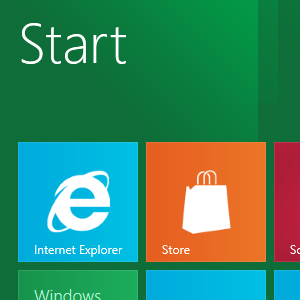 Deși la câteva luni distanță de lansarea completă, câteva versiuni de Windows 8 sunt deja disponibile. Developer Preview a fost lansat în septembrie 2011, în timp ce versiunea beta sau Customer Preview a fost disponibilă pentru descărcare în februarie 2012.
Deși la câteva luni distanță de lansarea completă, câteva versiuni de Windows 8 sunt deja disponibile. Developer Preview a fost lansat în septembrie 2011, în timp ce versiunea beta sau Customer Preview a fost disponibilă pentru descărcare în februarie 2012.
Unul dintre cele mai izbitoare lucruri despre noul sistem de operare Microsoft – dincolo de interfața de utilizator Metro – este lipsa unui meniu Start tradițional în favoarea plăcilor. Cu toate acestea, cu o vizualizare desktop disponibilă pentru rularea aplicațiilor vechi, se pare că utilizatorii vor aprecia capacitatea de a folosi un computer cu Windows 8 în aproape același mod în care au folosit fiecare versiune de Windows de la mijlocul anilor 1990.
Desigur, aceasta înseamnă comutarea manuală de la vizualizarea Metro – sau nu? Un hack de registru util poate fi folosit pentru a dezactiva Metro, restabilind meniul clasic Start și vizualizarea desktopului ca interfață de utilizator implicită. Din păcate, această remediere va funcționa numai cu Windows 8 Developer Preview, mai degrabă decât cu noul Windows 8 Consumer Preview, datorită integrării mai strânse a Metro UI cu diferitele ecrane Windows. Cu toate acestea, Microsoft a indicat că va exista o metodă de a dezactiva Metro sau de a seta vizualizarea desktopului ca implicit pentru utilizatorii corporativi, astfel încât cei dintre voi care privesc înainte nu ar trebui să fie prea preocupați doar inca.
Găsirea vizualizării desktop în Windows 8
Dacă ați văzut deja Windows 8 în acțiune, s-ar putea să vă surprindă să aflați că există o vizualizare desktop. Acesta este găsit făcând clic pe tigla din colțul din stânga jos al ecranului Start. Când faceți acest lucru, veți vedea desktop-ul Metro dispărând pentru a fi înlocuit cu un desktop Windows cu aspect clasic, complet cu un buton Start în colț.
Cu toate acestea, va deveni evident că totul nu este așa cum ar trebui să fie. În timp ce puteți utiliza desktopul clasic pentru a rula aplicații vechi și pentru a instala software (și hardware) caracteristicile sale sunt oarecum limitate, după cum veți vedea făcând clic pe butonul Start, ascuns în colțul din stânga jos al ecran.

Acolo unde s-ar putea să vă așteptați să vedeți o listă de aplicații și link-uri către Panoul de control, ar trebui să vedeți că acest buton Start redus a fost „metroed”.
Restaurarea desktopului
Cu un meniu Start deja prezent, este clar că Microsoft dorește în continuare să aveți acces la acea colecție utilă de instrumente din colțul ecranului. Așadar, de ce să nu „mergi mare” și să-i redai strălucirea de odinioară?
Acest lucru se poate face în unul din două moduri. Primul este să spargeți registrul, dezactivând Metro, care este puțin mai mult decât o suprapunere, o interfață de utilizator suplimentară care se află deasupra desktopului tradițional Windows (și a adevăratului Windows 8). Alternativ, puteți profita de un utilitar cu un singur clic care face treaba pentru dvs.
Insuficient? De ce să nu dezactivezi metroul?!
Pentru a renunța la desktopul Metro și a restabili opțiunea clasică – pornind astfel Windows 8 cu vizualizarea desktop tradițională – va trebui să faceți o ajustare la registrul Windows.
Avertisment: Dacă nu aveți experiență în schimbarea registrului, ar trebui să citiți această secțiune cu mare atenție și, probabil, să găsiți un prieten sau un coleg care vă poate oferi asistență.
- Începeți în vizualizarea Metro tastând regedit, care ar trebui să lanseze caseta de căutare a aplicației și să găsească utilitarul. Dacă sunteți deja în vizualizarea desktop, apăsați pe Tasta Windows + R combinația va deschide o casetă Run, așa că tastați regedit și faceți clic BINE.
- Primul lucru pe care ar trebui să-l faceți în această etapă este deschis Fișier > Export și creați o copie de rezervă a registrului de sistem înainte de a face orice modificări.
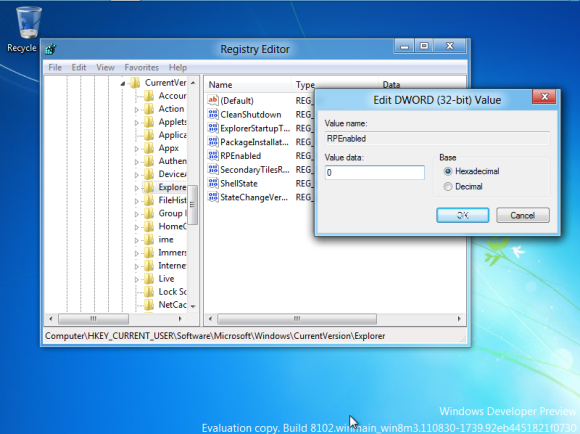
- După ce s-a finalizat, navigați la:
HKEY_CURRENT_USER\Software\Microsoft\Windows\CurrentVersion\Explorer
- Găsi RPEactivat tasta și faceți clic dreapta, selectând Modifica. Aici, schimbă cheia din 1 la 0. Clic Bine pentru a confirma și veți descoperi că Metro a fost dezactivat.
Dacă doriți să restabiliți Metro în orice moment, pur și simplu inversați modificarea de mai sus, schimbând cheia înapoi de la 0 la 1.
Comutați meniul Start Windows 8
Te umple de frică ideea de a modifica registrul Windows? Nu ești singurul, motiv pentru care există o alternativă utilă, prin amabilitatea utilizatorului DeviantArt Solo-Dev. Cu instrumentul de comutare a meniului Start din Windows 8, hack-ul de registry de mai sus este automatizat într-o interfață mică cu un singur buton.
Îndreptați-vă spre această pagină și faceți clic pe Descarca link pentru a obține o copie a utilitarului mic de 15,1 KB. Salvați-l pe computerul cu Windows 8, apoi deschideți arhiva ZIP și rulați w8smt.exe. Instalarea necesită ca va trebui să activați .NET Framework, așa că petreceți câteva momente așteptând ca aceasta să se actualizeze pe sistemul dumneavoastră. Odată terminat, w8smt.exe instrumentul ar trebui instalat.

Veți vedea apoi o casetă cu a Utilizați meniul Start clasic butonul (și puțin altceva) afișat. Pur și simplu faceți clic pe acesta pentru a dezactiva Metro și bucurați-vă de Windows 8 în mod clasic!
Concluzie
Indiferent dacă sunteți de acord cu implicația Metro UI pe computere desktop și laptop sau nu, nu se poate nega că acest anume Hackul de registry se va dovedi foarte util pentru mulți oameni, cu excepția cazului în care Microsoft acționează și adaugă propriul comutator de comutare Metro în Windows 8. Desigur, acest lucru este puțin probabil să se întâmple, deoarece va submina complet interfața de utilizare a metroului!
Cu toate acestea, dacă sunteți cineva care necesită acces la aplicații vechi sau pur și simplu preferă desktopul tradițional vezi, atunci acest hack poate fi folosit pentru a oferi interfața de utilizare Windows clasică cu Windows 8 modern funcţionalitate.
Ce crezi? Veți dezactiva Metro când veți primi copia de Windows 8?
Christian Cawley este editor adjunct pentru securitate, Linux, bricolaj, programare și explicații tehnice. De asemenea, produce Podcastul cu adevărat util și are o experiență vastă în suport pentru desktop și software. Un colaborator al revistei Linux Format, Christian este un chinuitor al Raspberry Pi, iubitor de Lego și fan al jocurilor retro.

